雨林木风u盘启动查找镜像图文教程?
作者:佚名 来源:雨林木风系统 2020-02-04 08:31:19
前一段时间由于工作比较多,雨林木风小编有个同事忘记把win10专业版系统iso镜像放在哪个文件了。我们平时也会有健忘的时候,装系统找不到镜像文件如何办呢?重新下载比较麻烦,接下来雨林木风小编就教大家使用雨林木风u盘启动盘工具查找镜像文件。
①将u盘制成雨林木风u盘启动盘,具体办法可参考“雨林木风v9.2装机版u盘一键制作详细教程”;
②设置电脑u盘开机启动,具体步骤可参考“将u盘启动盘设置为开机首选办法”;
③不清楚电脑开机快捷键的朋友请参考“雨林木风u盘开机启动快捷键大全”。
1、将雨林木风装机版(UEFi版)u盘启动盘插入主机usb接口,重启电脑,出现开机画面后按快捷键进入雨林木风主菜单,接着在列表中选择“【02】运行雨林木风win8pE防蓝屏版(新电脑)”,按Enter键确定,如图所示:
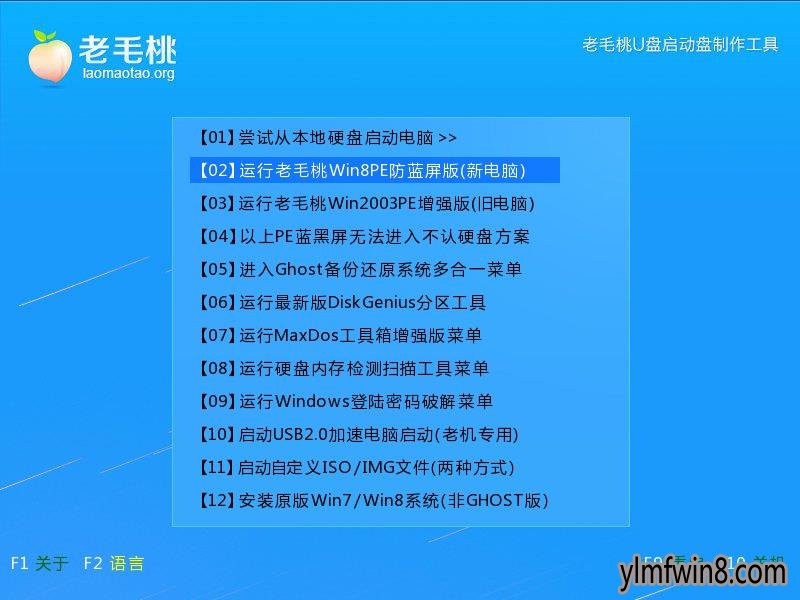
2、登录雨林木风pe系统后,会自动加载雨林木风一键装机工具。若没有,可双击桌面上的“雨林木风pE装机工具”图标,如图所示:
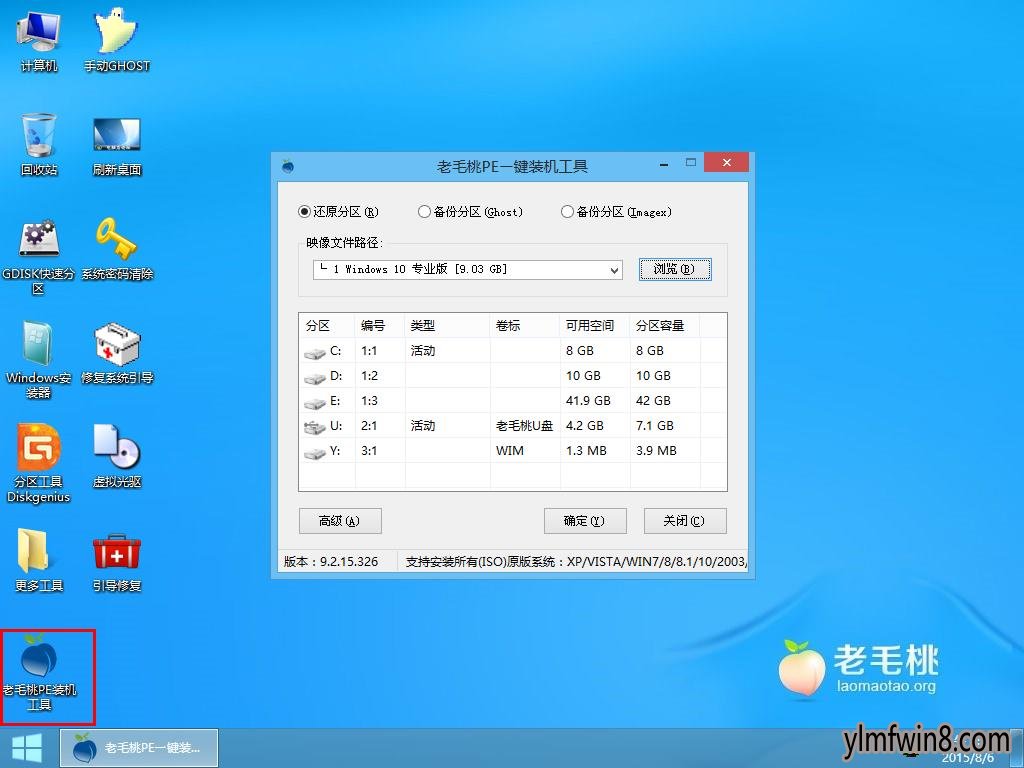
3、接着点击装机工具中的“高级”按钮,如图所示:
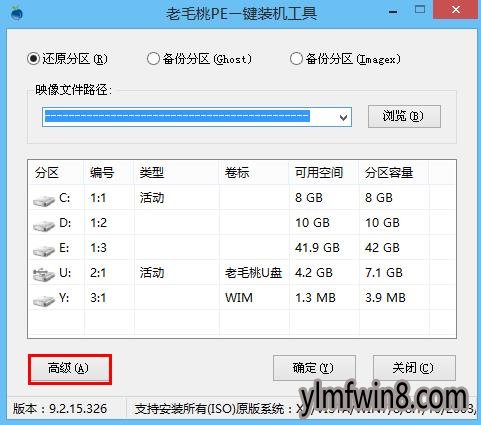
4、随后右侧会弹出一个小窗,在下拉列表中选择文件类型gho\iso\wim,点击“搜索”按钮即可,如图所示:
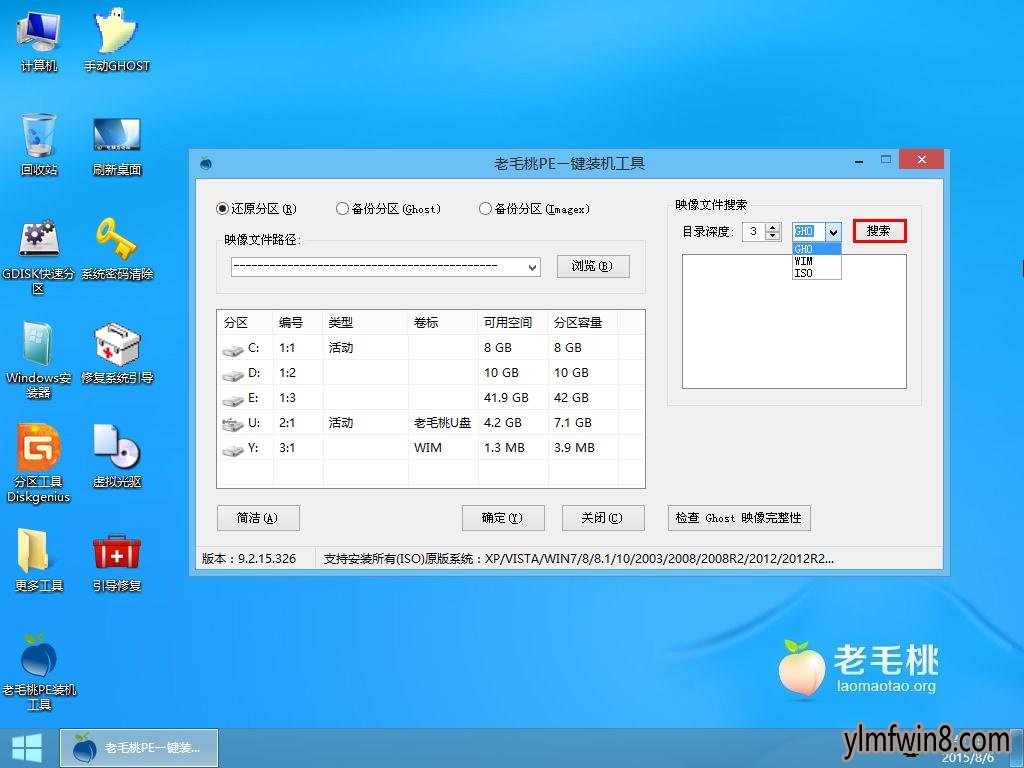
以上就是雨林木风u盘启动工具查找镜像文件的办法,希望可以帮到有需要的用户。我们也应该从这个例子中汲取经验,有规律地存放文件。
相关阅读
- 热门手游
- 最新手游
- 本类周排行
- 本类总排行
- 1win8系统没有法安装Flash插件提示证书验证失败如何办
- 2电脑快捷键大全|电脑快捷键使用大全
- 3怎么关闭win8系统的错误报告
- 4win8序列号(可激活windows8所有版本的产品密钥)
- 5win8 ActiveX installer (AxinstSV)是什么服务可以禁止吗?
- 6win8系统点击GiF动画图标没有法显示如何办
- 7win8 dllhost.exe是什么进程?Dllhost.exe进程占用CPU或内存高如何办?
- 8win8系统regsvr32提示DLL不兼容及各种Dll不兼容的处理办法
- 9win8如何删除宽带连接?
- 10win8网页任何关闭所有网页就全关了,关闭提示如何找回?






